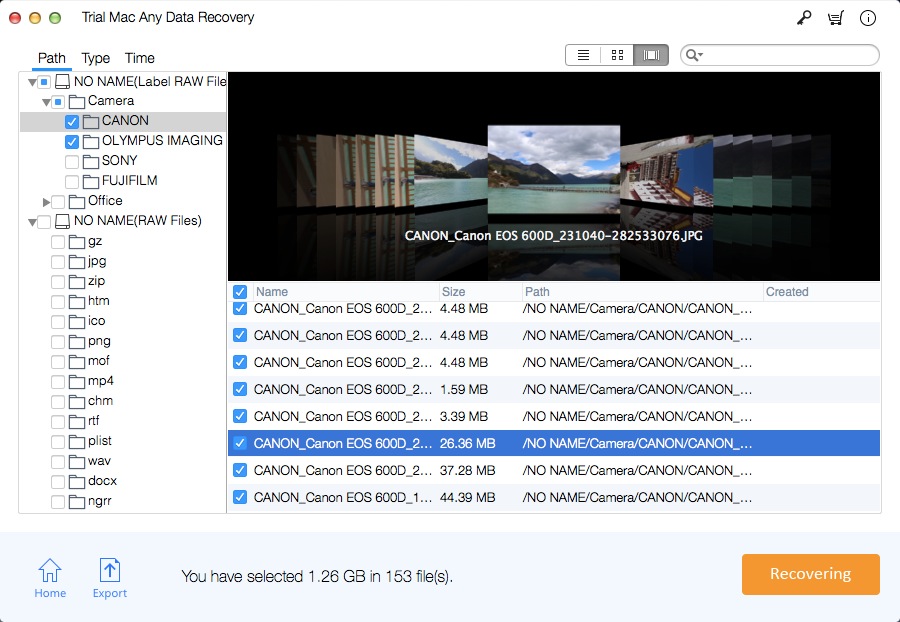Mac USB-bestandsherstel Gebruikershandleiding: USB-bestand op Mac herstellen

Samenvatting
Dit artikel introduceert 3 eenvoudige stappen om USB-bestanden op Mac te herstellen met Mac USB File Recovery-software, ik hoop dat het u kan helpen.
U kunt de volgende twee methoden proberen om eenvoudige hardwareproblemen of incompatibiliteitsproblemen met stuurprogramma's op te lossen en snel bestanden van het USB-opslagapparaat op te halen:
1. Sluit het USB-apparaat aan op meer computers of Mac.
2. Probeer een nieuwe poort of een nieuwe kabel voor de USB-verbinding.
USB-bestandsherstelsoftware voor Mac
Als u nog steeds geen geldige bestanden van USB kunt krijgen, raden we u aan om USB-software voor bestandsherstel voor Mac te gebruiken. Zolang uw Mac-computer uw USB kan herkennen, kan Mac USB File Recovery herstellen van beschadigde of toegankelijke USB-drives. Alle bestanden verwijderd of verloren. Hoewel soms beschadigde of toegankelijke USB-flashstations niet worden weergegeven in Finder of "Deze computer", kunnen ze worden herkend door professionele Mac USB-software voor het herstellen van bestanden.
3 stappen: hoe u verloren/verwijderde/geformatteerde bestanden kunt herstellen van een USB-drive op Mac
Stap 1: Sluit de USB-drive aan op uw Mac-computer, download, installeer en start de beste Mac USB File Recovery Tool op Mac. Selecteer bestandstypen die u wilt herstellen van het USB-station en klik vervolgens op de knop Starten.
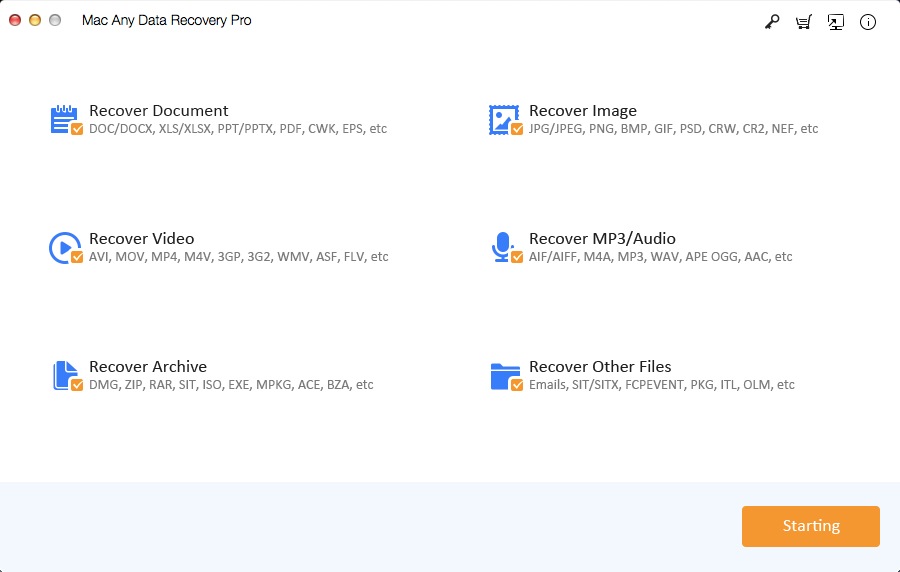
Stap 2: Selecteer het USB-station en klik op de knop Scannen.
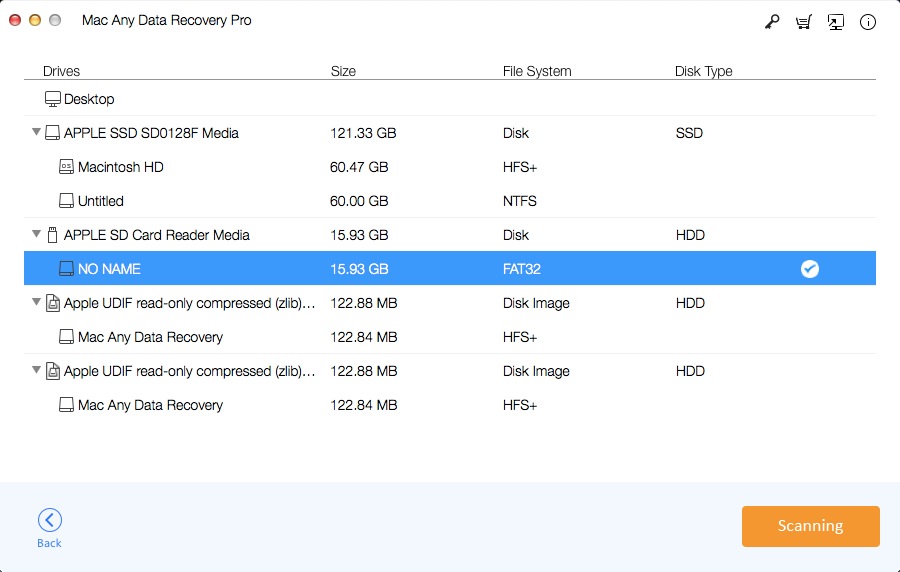
Stap 3: Klik op de knop Herstellen om verloren/verwijderde/geformatteerde bestanden van een USB-station op Mac te herstellen.